
Sadržaj:
- Autor John Day [email protected].
- Public 2024-01-30 09:37.
- Zadnja promjena 2025-01-23 14:47.

U ovom ću vodiču objasniti kako možete napraviti pametni kovčeg s Raspberry Pi.
Kad završite, moći ćete pratiti svoj kofer diljem svijeta i vagati ga bez potrebe za vagom.
Započnimo!
Korak 1: Komponente koje trebate
- Raspberry Pi (naravno xd)
- Kratki kabeli
- Kofer
- Powerbank za napajanje vašeg Pi -a
- Adafruit Ultimate GPS proboj + antena
- Pojačalo s mjernim ćelijama HX711
- Kombinator senzora opterećenja
- Četiri mjerne ćelije od 50 kg
- Dvije (drvene) ploče koje se ne savijaju previše lako (npr. Šperploča). Pazite da daske budu iste dimenzije i da stanu u vaš kovčeg.
- LCD zaslon (izborno, upotrijebit ću ga za prikaz IP-a svoje Raspberry Pi tako da korisnik može znati na koju web stranicu mora otići da vidi podatke o kovčegu)
Korak 2: Sastavite svoj kovčeg



Na slici možete vidjeti kako morate povezati sve različite dijelove. Ako imate problema, slijedite ove korake:
Za povezivanje GPS -a:
- VIN -> Raspberry Pi pin 1 (3,3 V)
- GND -> Raspberry Pi pin 6 (GND)
- TX -> Raspberry Pi pin 10 (RXD)
- RX -> Raspberry Pi pin 8 (TXD)
Za povezivanje vašeg LCD zaslona: (niste ga nacrtali na Fritzing shemi jer bi postalo neuredno..)
- VSS -> Raspberry Pi pin 6 (GND)
- VDD -> Raspberry Pi pin 2 (5V)
- V0 -> potenciometar (ovo se brine za podešavanje kontrasta)
- RS -> Raspberry Pi pin 18 (GPIO24)
- RW -> Raspberry Pi pin 6 (GND)
- E -> Raspberry Pi pin 32 (GPIO25)
- D0 -> Raspberry Pi pin 42 (GPIO12)
- D1 -> Raspberry Pi pin 46 (GPIO16)
- D2 -> Raspberry Pi pin 48 (GPIO20)
- D3 -> Raspberry Pi pin 50 (GPIO21)
- D4 -> Raspberry Pi pin 11 (GPIO17)
- D5 -> Raspberry Pi pin 13 (GPIO27)
- D6 -> Raspberry Pi pin 15 (GPIO22)
- D7 -> Raspberry Pi pin 33 (GPIO13)
- A -> Raspberry Pi pin 2 (5V)
- K -> Raspberry Pi pin 6 (GND)
Za povezivanje mjernih ćelija:
-
U sredini kombinirane ploče možete vidjeti da postoje četiri stupca sa svaka tri spoja (-, + i C). Jedna mjerna ćelija ima točno tri žice (žutu, crvenu i crnu). Spojite svaki osjetnik opterećenja na stupac na sljedeći način:
- - -> Crna
- + -> Bijela
- C -> Crveno
-
Nakon što to učinite, spojite kombinatornu ploču na pojačalo mjernih ćelija HX711 na sljedeći način:
- Crveno -> E+
- Crna -> E-
- Zelena -> A-
- Bijela -> A
-
Na kraju, povežite HX711 sa svojim Raspberry Pi:
- VCC -> Raspberry Pi pin 17 (3,3 V)
- GND -> Raspberry Pi pin 9 (GND)
- DT -> Raspberry Pi pin 29 (GPIO5)
- SCK -> Raspberry Pi pin 31 (GPIO6)
(B- i B+ na HX711 i žuto na kombiniranoj ploči ostaju prazni)
Za pričvršćivanje mjernih ćelija na ploče:
- Prvo provjerite jesu li mjerne ćelije ravnomjerno postavljene na ploču.
- Zatim za svaku mjernu ćeliju napravite malu pravokutnu rupu tako da "poklopac" mjerne ćelije ne dodiruje tlo. Da jest, dobili biste negativne vrijednosti.
- Stavite mjerne ćelije na njihovo pravo mjesto i pričvrstite ih na ploču vijcima.
- Zatim pričvrstite kombinacijsku ploču na vrh ploče tako da igle budu "izvan" površine ploče.
-
Učvrstite žice od mjernih ćelija nekom trakom na ploču.
- Nakon toga napravite male kockice s malo drva i pričvrstite ih ljepilom na srednju šipku svake mjerne ćelije. Težina će se mjeriti presavijanjem te srednje šipke.
- Na kraju, pričvrstite drugu ploču na male kockice ljepilom.
Korak 3: Stavljanje komponenti u vaš kovčeg




Dakle, kad sve povežete, vrijeme je da sve stavite u svoj kovčeg.
Vaga: Jedna stvar koja mora biti na istom mjestu, bez obzira na vagu, pa se pobrinite da ih jako dobro povežete s dnom kofera nekim jakim ljepilom ili vijcima.
GPS-modul: Da bih dobio bolji GPS signal, napravio sam malu rupu u koferu tako da se vrh antene može pričvrstiti na vanjsku stranu kovčega.
LCD zaslon: Ako želite staviti LCD zaslon u kovčeg, ako želite, napravite pravokutnu rupu iste veličine kao i LCD zaslon. Zatim pričvrstite LCD zaslon jakim ljepilom.
Ostali dijelovi: Ostale dijelove, poput Raspberry Pi -a i powerbank -a, možete staviti na dno ili sa strane kofera s malo ljepila. Možete to učiniti kako želite.
Ukratko, samo provjerite jesu li sve komponente dobro povezane s kovčegom kako ništa ne bi moglo nestati s mjesta.
Korak 4: Postavljanje vašeg Raspberry Pi
Da bismo započeli, moramo prvo napraviti neke postavke pa samo upišite sljedeće naredbe:
Prvo instalirajte neke pakete:
sudo apt updatesudo apt install -y python3-venv python3-pip python3-mysqldb mariadb-server uwsgi nginx uwsgi-plugin-python3
-
Zatim stvorite virtualnu
okoliš
:
python3 -m pip install --upgrade pip setuptools kotač virtualenvmkdir project1 && cd project1python3 -m venv --system-site-packages envsource env/bin/enablepython -m pip install mysql-connector-python argon2-cffi Flask Flask-HTTPAuth MySQL mysql-connector-python passlib
- Zatim klonirajte ovaj projekt u npr. PyCharm (projekt ima 4 mape)
- Provjerite je li tumač projekta python na vašem Raspberry Pi
- Da biste konfigurirali bazu podataka:
cd projekt1
sudo mariadb <sql/db_init.sql
- Uspostavite vezu sa svojom bazom podataka u PyCharmu
- Na kraju, desnom tipkom miša kliknite datoteku 'lugapp.sql' u mapi 'sql' i odaberite 'pokreni'. Ovo će staviti tablice u bazu podataka na vašem Pi.
Dalje, jedino što morate promijeniti je konfiguracijske datoteke u mapi "CONF". Pročitajte svaku datoteku u ovoj mapi i po potrebi unesite izmjene. (npr. radni put, korisnik …).
Posljednji koraci:
Kopirajte datoteke "project1-flask.service" i "project1-lcd.service" u/etc/systemd/system pomoću sljedeće naredbe:
sudo cp conf/project1-*. service/etc/systemd/system/
Zatim ponovno učitajte:
sudo systemctl daemon-reload
Na kraju pokrenite dvije usluge:
sudo systemctl omogućiti projekt1-*
sudo systemctl početak projekta1-*
Preporučeni:
Arduino-plesni kovčeg-tema: 4 koraka

Arduino-Coffin-Dance-Theme: U ovom vodiču pogledajmo kako svirati zvuk teme plesa u lijesu na Arduino Uno
Kako napraviti pametni alarmni sustav za otkrivanje poplava pomoću Raspberry Pi i argona čestica: 6 koraka

Kako napraviti pametni alarmni sustav za otkrivanje poplava pomoću Raspberry Pi -a i čestica argona: Standardni senzori za poplave izvrsni su za sprječavanje velikih oštećenja u vašem domu ili na radnom mjestu. Ali otežava prisustvo alarmu ako niste kod kuće. Naravno mogli biste ih kupiti pametno Ovaj sustav alarma za poplavu otkriva bilo kakvu tekućinu i aktivira alarm
Arkadni kovčeg od šperploče s retrovijom: 10 koraka (sa slikama)

Arkadni kovčeg od šperploče s retro stilom: Kad sam bio klinac, naši prijatelji su imali 8 -bitni nintendo i to je bila najhladnija stvar na svijetu. Sve dok ja i moj brat nismo dobili sega megadrive kao božićni poklon. Nismo spavali od tog Božića do Nove godine, samo smo se igrali i uživali u tom sjaju
Čarobni kovčeg: 6 koraka (sa slikama)

Čarobni kovčeg: Čarobni kovčeg izdanak je projekta Magic Mirror diymagicmirror.com Kofer sjedi na prijenosnom računalu na kojem je pokrenut softver. Prijenosno računalo spojeno je na Arduino koji je spojen na neke senzore. Evo logičke arhive
Pretvorite kovčeg s draguljima u postolje za mobilne uređaje: 9 koraka
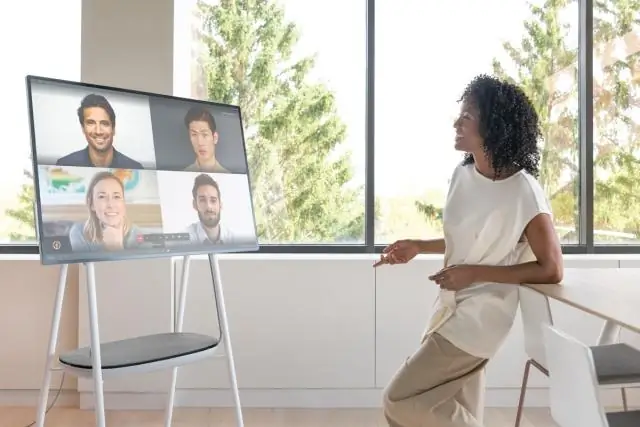
Pretvorite kovčeg s draguljima u postolje za mobilne uređaje: već imam zgodno plastično postolje za svoj Blackerry koje ima ugrađen USB kabel za radnim stolom na poslu. Ali razmišljao sam o tome da se vratim kući. Ne želim izvaditi punjač/stalak i ponijeti ga sa sobom. Trebao bih moći nešto napraviti
